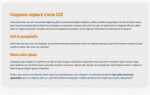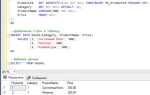Для работы с HTML-кодом не обязательно использовать специализированные программы. Современные браузеры предоставляют все необходимые инструменты для редактирования и тестирования кода прямо в окне браузера. Этот процесс позволяет быстро проверять изменения и устранять ошибки без необходимости переходить в сторонние редакторы.
Один из самых простых способов открыть редактор HTML – использовать встроенные инструменты разработчика. Для этого достаточно нажать правую кнопку мыши на любой веб-странице и выбрать пункт «Просмотр кода» или «Инспектор». В большинстве браузеров это активирует панель инструментов, которая позволяет редактировать HTML-код в реальном времени. Для сохранения изменений на странице достаточно отредактировать код в разделе Elements и увидеть результат немедленно.
Другим вариантом является использование онлайн-редакторов, которые предоставляют возможность создавать и изменять HTML-код прямо в браузере без дополнительных установок. Такие сервисы как JSFiddle или CodePen позволяют не только писать HTML, но и тестировать JavaScript и CSS в одном окне, что значительно ускоряет процесс разработки.
Как использовать встроенные инструменты разработчика для редактирования HTML
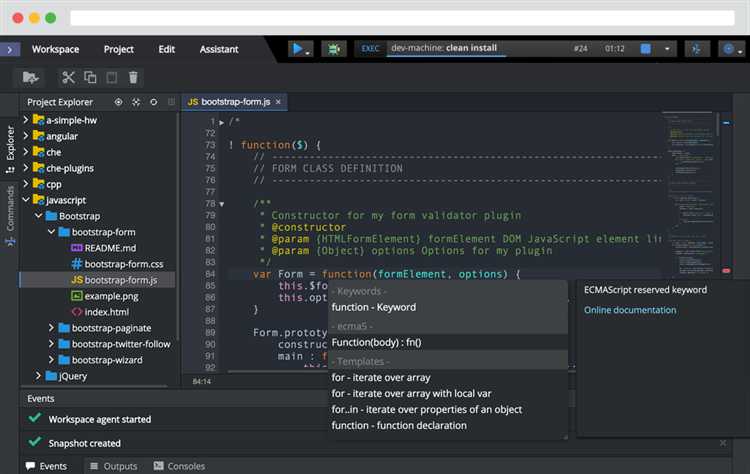
Встроенные инструменты разработчика, доступные в большинстве современных браузеров, позволяют редактировать HTML-страницы прямо в браузере. Эти инструменты полезны для тестирования изменений и отладки без необходимости перезагружать страницу.
Чтобы открыть инструменты разработчика, достаточно нажать F12 или Ctrl+Shift+I в браузерах Google Chrome, Mozilla Firefox и других. В большинстве случаев инструменты откроются в нижней части экрана, но также могут быть расположены сбоку.
Основной инструмент для редактирования HTML – это панель «Elements». В ней отображается структура HTML-документа в виде дерева элементов. Чтобы отредактировать содержимое, нужно просто кликнуть на нужный тег и внести изменения. Например, для изменения текста внутри тега <h1> достаточно щелкнуть по нему и изменить текст прямо в панели.
Если необходимо добавить новый элемент, можно щелкнуть правой кнопкой мыши на существующий тег и выбрать пункт «Edit as HTML», а затем вручную добавить код. Это полезно, когда нужно протестировать новый элемент, не меняя исходный HTML-файл на сервере.
Для удаления элементов достаточно кликнуть правой кнопкой мыши на элемент и выбрать «Delete element».
После внесения изменений на странице они будут видны сразу, но не сохранятся при перезагрузке страницы. Чтобы сохранить изменения на постоянной основе, нужно либо обновить HTML-файл на сервере, либо использовать внешние редакторы.
Редактирование через инструменты разработчика помогает быстро увидеть, как те или иные изменения повлияют на страницу. Однако важно помнить, что изменения касаются только локальной версии страницы в браузере и не затрагивают исходный код на сервере.
Как открыть HTML-редактор через меню браузера
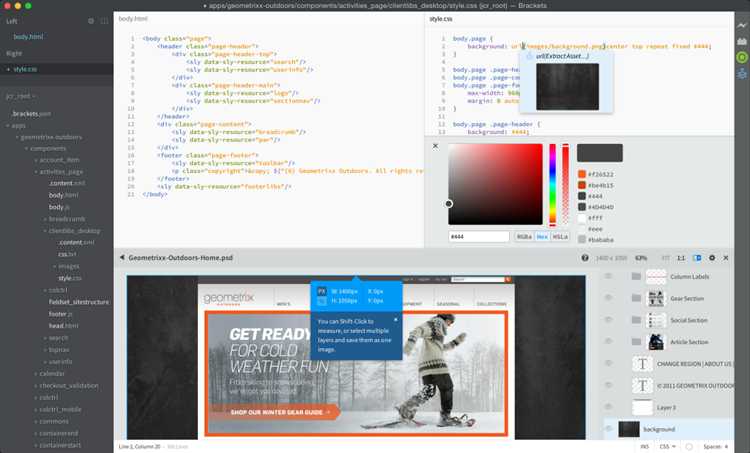
Для того чтобы открыть HTML-редактор в браузере, не нужно устанавливать дополнительные расширения или программы. Этот процесс можно выполнить через встроенные инструменты разработчика, доступные в большинстве популярных браузеров.
В браузере Google Chrome откройте меню, нажав правой кнопкой мыши на странице и выбрав пункт Просмотр кода страницы. Также можно использовать сочетание клавиш Ctrl+Shift+I (Windows) или Cmd+Option+I (Mac). Откроется панель разработчика, где в верхней части есть вкладка Elements, в которой можно редактировать HTML-код.
В Mozilla Firefox процесс аналогичен. Нажмите правую кнопку мыши на странице и выберите Просмотр исходного кода страницы. Или используйте комбинацию клавиш Ctrl+Shift+I (Windows) или Cmd+Option+I (Mac). Вкладка Inspector позволит редактировать HTML-код в реальном времени.
В Microsoft Edge откройте меню с помощью правой кнопки мыши и выберите пункт Просмотр исходного кода страницы, либо используйте сочетание Ctrl+Shift+I (Windows) или Cmd+Option+I (Mac). Вкладка Elements в панели разработчика открывает доступ к редактированию HTML-кода.
Также в браузере Safari включите инструменты разработчика в настройках. Для этого откройте Настройки, перейдите во вкладку Дополнительно и отметьте Показывать меню разработчика в строке меню. После этого, используя правую кнопку мыши на странице или сочетание клавиш Cmd+Option+I, можно получить доступ к HTML-редактору через вкладку Elements.
Таким образом, большинство современных браузеров предоставляет простой способ открыть HTML-редактор через меню разработчика, что позволяет оперативно редактировать и тестировать код страницы.
Использование расширений для редактирования HTML в браузере
Для редактирования HTML-кода напрямую в браузере существует несколько расширений, которые предоставляют удобные инструменты для разработчиков. Они позволяют вносить изменения в структуру страницы и моментально видеть результат, не переключаясь между редактором и браузером.
Популярные расширения для редактирования HTML:
- Web Developer – мощное расширение для Google Chrome и Mozilla Firefox. Оно включает в себя множество инструментов для работы с HTML, CSS, JavaScript, а также для тестирования и оптимизации страницы.
- Firebug (для старых версий Firefox) – один из самых известных инструментов для разработчиков. Хотя с выпуском новых версий Firefox его функциональность была интегрирована в стандартные инструменты разработчика, многие пользователи до сих пор предпочитают его за удобство работы с кодом в реальном времени.
- Live CSS Editor – расширение для Chrome, которое позволяет редактировать и мгновенно применять изменения в CSS и HTML. Это полезно для быстрого тестирования новых стилей или структуры без необходимости перезагружать страницу.
- HTML Editor – простое расширение для Chrome, которое дает возможность редактировать исходный HTML-код прямо в окне браузера. Пользователи могут видеть изменения на лету, что ускоряет процесс разработки.
- Inspector (инструменты разработчика в браузерах) – встроенные инструменты в большинстве браузеров, такие как Chrome DevTools, позволяют редактировать HTML, CSS и JavaScript страницы. Это один из самых мощных инструментов для быстрого тестирования и исправления ошибок на лету.
Кроме того, такие расширения могут быть полезны не только для разработчиков, но и для тестировщиков или веб-дизайнеров, которым нужно проверить, как определенные изменения повлияют на внешний вид сайта без необходимости доступа к исходным файлам.
Преимущества использования расширений:
- Мгновенное внесение изменений без перезагрузки страницы.
- Удобный интерфейс для быстрого редактирования и отладки.
- Поддержка различных браузеров, что делает инструменты универсальными.
Однако стоит помнить, что изменения, внесенные с помощью расширений, являются временными и исчезают после перезагрузки страницы. Для постоянных изменений потребуется доступ к серверным файлам или CMS.
Как просматривать и изменять исходный код страницы через браузер

Для того чтобы просматривать исходный код веб-страницы, достаточно использовать инструменты разработчика, которые есть в каждом современном браузере. Например, в Google Chrome и Mozilla Firefox для этого нужно нажать правую кнопку мыши на странице и выбрать «Просмотр кода страницы» или «Inspect» (в зависимости от языка интерфейса). Это откроет панель инструментов, в которой можно увидеть HTML-код страницы в реальном времени.
Если необходимо не просто просматривать, но и изменять код страницы, это тоже возможно через встроенные инструменты браузера. В панели разработчика обычно есть вкладка «Elements» или «Inspector», где отображается структура HTML-кода. Вы можете редактировать элементы напрямую в этом окне, что позволяет сразу видеть изменения на странице. Изменённый код сохраняется только в сессии текущего браузера, и при обновлении страницы все изменения исчезают.
Для того чтобы внести изменения в структуру страницы, найдите нужный элемент в структуре HTML и щёлкните по нему. В появившемся окне можно редактировать атрибуты, текст или теги. Например, чтобы изменить текст в параграфе, просто кликните на его содержимое и внесите изменения. После редактирования код сразу отобразится на странице, и вы сможете увидеть результат изменений без необходимости обновлять страницу.
Если вы хотите изменить внешний вид элемента, можно использовать вкладку «Styles» или «Computed», где отображаются текущие CSS-стили. Внесение изменений в эти стили также сразу покажет их на странице. Такие изменения помогают тестировать разные варианты оформления без необходимости редактировать исходный код на сервере.
Иногда полезно работать с JavaScript, чтобы изменять поведение элементов на странице. Для этого в инструментах разработчика есть консоль, куда можно вводить JavaScript-код. Это позволяет запускать функции, изменять свойства объектов или манипулировать DOM-элементами в реальном времени.
Однако важно помнить, что все изменения, сделанные через инструменты браузера, не сохраняются после перезагрузки страницы. Если вы хотите сохранить изменения, их нужно перенести в исходный код сайта на сервере.
Как включить режим разработчика для редактирования HTML
Для начала откройте браузер, в котором хотите редактировать HTML. Режим разработчика доступен в большинстве современных браузеров, включая Google Chrome, Firefox и Microsoft Edge.
В Google Chrome, чтобы активировать режим разработчика, нажмите правой кнопкой мыши на странице и выберите «Просмотреть код» или используйте сочетание клавиш Ctrl+Shift+I (Windows) или Cmd+Option+I (Mac). Это откроет панель инструментов разработчика.
В панели инструментов перейдите на вкладку «Elements» (Элементы). Здесь отображается структура HTML текущей страницы. Вы можете изменять HTML прямо в этом окне, кликнув на нужный элемент и редактируя его код.
В Firefox процесс аналогичен. Кликните правой кнопкой мыши на странице и выберите «Исследовать элемент» или нажмите Ctrl+Shift+I. В открывшемся окне инструмента разработчика перейдите на вкладку «Inspector» для редактирования HTML.
Для Microsoft Edge откройте меню с помощью правой кнопки мыши и выберите «Просмотр кода» или используйте сочетание Ctrl+Shift+I. Затем перейдите в раздел «Elements» для работы с HTML-кодом.
Редактируя HTML через инструменты разработчика, помните, что изменения носят временный характер. Они будут исчезать при перезагрузке страницы. Если нужно сохранить изменения, их следует перенести в исходный код сайта или использовать консоль для динамического обновления данных.
Использование режима разработчика позволяет быстро протестировать и отлаживать изменения в HTML, что особенно полезно для веб-разработчиков и дизайнеров.
Как сохранять изменения HTML при редактировании через браузер
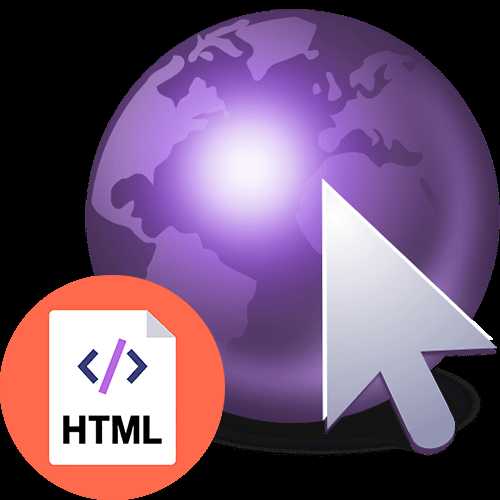
Для сохранения изменений, сделанных в HTML через браузер, есть несколько подходов. В большинстве случаев изменения, сделанные с помощью инструментов разработчика в браузере, не сохраняются после перезагрузки страницы. Чтобы изменения стали постоянными, потребуется использовать дополнительные инструменты.
1. Использование расширений для браузера. Существуют расширения, такие как «EditThisCookie» для Chrome, которые позволяют редактировать HTML-код и сохранять изменения локально. После редактирования можно вручную сохранить страницу через сочетание клавиш Ctrl+S или воспользоваться функциями расширения для экспортирования HTML-кода.
2. Использование локальных файлов. Один из самых простых методов – редактировать HTML-файл, открыв его в браузере через путь к локальному файлу. Все изменения можно сохранить, просто нажав Ctrl+S. Это позволит работать с кодом без необходимости подключения к интернету.
3. Инструменты разработчика. В Chrome или Firefox через консоль можно редактировать HTML в реальном времени. Однако такие изменения сохраняются только до перезагрузки страницы. Чтобы сохранить результат, нужно скопировать измененный код и вставить его в исходный HTML-файл на компьютере или сервере.
4. Использование веб-сервисов для онлайн-редактирования. Платформы вроде CodePen или JSFiddle позволяют не только редактировать HTML-код, но и сохранять его на сервере, предоставляя уникальную ссылку для дальнейшего доступа. Такие сервисы обеспечивают автоматическое сохранение всех изменений в процессе работы.
5. Редактирование с использованием серверных решений. Если вы работаете с веб-сайтом, размещённым на сервере, для сохранения изменений потребуется доступ к серверу через FTP или другие инструменты. После редактирования HTML через браузер, изменения можно сохранить, загрузив обновлённый файл обратно на сервер.
Таким образом, для сохранения изменений HTML в браузере важно использовать правильные инструменты, соответствующие вашим задачам: от локальных файлов до серверных решений и онлайн-сервисов.
Как работать с онлайн-редакторами HTML в браузере
Онлайн-редакторы HTML позволяют создавать и редактировать код прямо в браузере, без необходимости устанавливать дополнительное ПО. Чтобы начать, выберите редактор с интуитивно понятным интерфейсом и возможностью работы в реальном времени.
Одним из популярных инструментов является CodePen. Он позволяет писать HTML, CSS и JavaScript, сразу показывая результат в окне предпросмотра. Для работы на этом сервисе достаточно зарегистрироваться и создать новый проект. В правой панели будет доступен редактор для HTML-кода, в левой – результаты его выполнения.
Другим вариантом является JSFiddle. Этот редактор также поддерживает кодирование на нескольких языках, предоставляя отдельные панели для HTML, CSS и JavaScript. Для простоты использования можно добавить внешние библиотеки, такие как jQuery или Bootstrap, через специальные поля.
Для быстрого старта можно воспользоваться редакторами вроде Replit. Он поддерживает не только HTML, но и множество других языков программирования. В нем можно работать в команде, делая совместные правки в реальном времени, а также запускать код на сервере.
Простой онлайн-редактор, как HTML Online, позволяет сосредоточиться исключительно на HTML-коде, минимизируя отвлекающие элементы. В нем можно использовать визуальные инструменты для добавления тегов и атрибутов, а также сразу проверять результат работы.
Выбор редактора зависит от ваших целей. Если вам нужен быстрый тест кода, подойдут простые редакторы, такие как HTML Online. Для сложных проектов с интеграцией различных технологий лучше использовать более продвинутые платформы, такие как CodePen или JSFiddle, где доступны расширенные настройки и возможность работы с командой.
Как использовать консоль для редактирования HTML в браузере
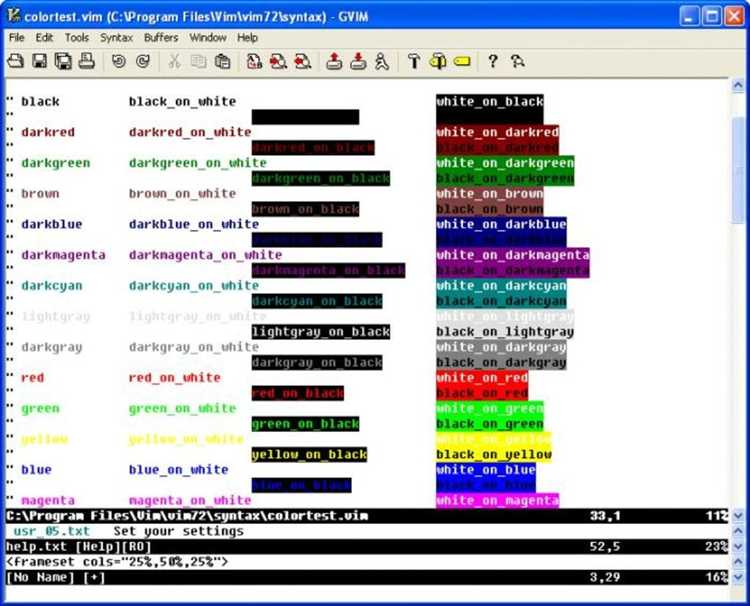
Консоль разработчика в браузере – мощный инструмент для мгновенного редактирования HTML-кода на веб-странице. С её помощью можно быстро изменять содержимое элементов, проверять результаты изменений без необходимости перезагружать страницу или использовать внешние редакторы.
Чтобы открыть консоль в браузере, выполните следующие шаги:
- Нажмите F12 или правой кнопкой мыши выберите «Инспектировать» (в зависимости от браузера).
- Перейдите на вкладку «Консоль» или «Elements» (Элементы).
Теперь, чтобы редактировать HTML, выполните следующие действия:
- Вкладка «Elements» позволяет вам видеть структуру HTML страницы. Щелкните по элементу, который хотите изменить.
- В нижней части панели откроется код, относящийся к выбранному элементу. Для редактирования достаточно щёлкнуть по нужной строке и внести изменения прямо в этом коде.
Для того чтобы быстро протестировать изменения:
- Добавьте или удалите атрибуты элементов.
- Измените текст внутри тега, кликнув по нему и набрав новый текст.
- Для удаления элемента нажмите правую кнопку мыши на строке кода и выберите «Delete Element».
Чтобы вернуть изменения назад, просто перезагрузите страницу – изменения, сделанные через консоль, не сохраняются при перезагрузке.
Использование консоли удобно для тестирования и отладки, особенно при работе с динамическими страницами, где постоянное обновление и проверка HTML позволяют ускорить разработку.
Вопрос-ответ:
Как открыть редактор HTML в браузере?
Для того чтобы открыть редактор HTML в браузере, можно использовать встроенные инструменты разработчика. Для этого достаточно кликнуть правой кнопкой мыши на веб-странице и выбрать «Посмотреть код» или нажать сочетание клавиш F12. Это откроет панель, где можно редактировать HTML-код страницы в реальном времени.
Какие есть бесплатные инструменты для редактирования HTML прямо в браузере?
В интернете доступно множество бесплатных инструментов для редактирования HTML. Одним из самых популярных является онлайн-редактор CodePen, где можно писать и тестировать код прямо в браузере. Также стоит обратить внимание на JSFiddle и repl.it — эти платформы предлагают удобные интерфейсы для работы с HTML, CSS и JavaScript без необходимости устанавливать дополнительное ПО.
Можно ли редактировать HTML-код веб-страницы без использования дополнительных программ?
Да, редактировать HTML-код веб-страницы можно прямо в браузере с помощью инструментов разработчика, которые есть в любом современном браузере. Для этого достаточно открыть вкладку «История» или «Код» (обычно через F12 или ПКМ на странице) и отредактировать HTML в режиме реального времени. Однако изменения будут видны только на вашем устройстве и исчезнут при обновлении страницы.
Как сохранить изменения, сделанные в редакторе HTML в браузере?
Изменения, сделанные в редакторе HTML через инструменты разработчика, не сохраняются на сервере. Они остаются только на вашем устройстве, и при обновлении страницы они исчезают. Чтобы сохранить изменения, нужно скопировать код и вставить его в локальный файл с расширением .html на вашем компьютере. Для сохранения этих изменений на сервере потребуется доступ к файлам сайта и редактирование через FTP или CMS.